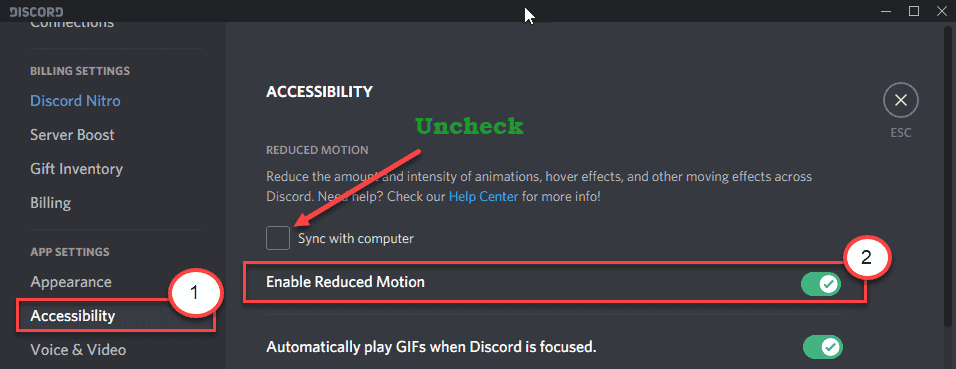अपने दस्तावेज़ फ़ोल्डर को उसकी डिफ़ॉल्ट सेटिंग्स पर पुनर्स्थापित करें
- सोशल क्लब स्टीम की तरह एक गेमिंग प्लेटफॉर्म है जो आपको ऑनलाइन गेम खेलने और अन्य गेमर्स के साथ सामूहीकरण करने की अनुमति देता है।
- कभी-कभी, यह गेम या अन्य सेवाओं को लॉन्च करने में विफल हो सकता है, खासकर अगर मूल फ़ोल्डरों के साथ छेड़छाड़ की गई हो।
- यदि यह स्थिति है, तो आप अपने वीपीएन और प्रॉक्सी को अक्षम कर सकते हैं, लेकिन यदि वह काम नहीं करता है, तो आपको एप्लिकेशन को फिर से इंस्टॉल करना होगा।

3 आसान चरणों में त्रुटि-मुक्त गेमिंग अनुभव बनाए रखें:
- फोर्टेक्ट डाउनलोड और इंस्टॉल करें.
- स्कैन प्रक्रिया शुरू करने के लिए ऐप लॉन्च करें।
- क्लिक करें मरम्मत शुरू करें आपके कंप्यूटर के प्रदर्शन को प्रभावित करने वाली सभी समस्याओं को हल करने के लिए बटन।
- फोर्टेक्ट द्वारा डाउनलोड किया गया है 0 इस महीने के पाठक।
यदि आप एक गेमर हैं, तो आपको सोशल क्लब के बारे में पता होना चाहिए गेमिंग प्लेटफ़ॉर्म जो आपके पसंदीदा गेम खेलते समय आपको एक बेजोड़ अनुभव की गारंटी देता है। हालाँकि, यह मज़ा अल्पकालिक हो सकता है क्योंकि आप कहने में त्रुटि कर सकते हैं अपूर्ण स्थापना के कारण सोशल क्लब लोड होने में विफल रहा.
हालांकि यह एक असामान्य अनुभव नहीं है, यह इसे कम निराशाजनक नहीं बनाता है। आप अधिकांश गेमिंग प्लेटफॉर्म के साथ ऐसी समस्याओं की उम्मीद कर सकते हैं, जैसा कि कभी-कभी होता है स्टीम गेम लॉन्च करने में विफल रहता है बहुत। यदि आप इसी तरह की स्थिति में हैं, तो आपको यह लेख त्रुटि कोड 1002 को नेविगेट करने में बेहद मददगार लगेगा।
त्रुटि कोड 1002 का क्या अर्थ है?
गेम लॉन्च करने का प्रयास करते समय सोशल क्लब त्रुटि कोड 1002 अक्सर होता है। गेम खुलने के बजाय, आपको गेम से बाहर निकलने और सोशल क्लब ऐप को फिर से इंस्टॉल करने का निर्देश देने वाला एक संदेश मिलेगा। ऐसा होने के कुछ संभावित कारण नीचे दिए गए हैं:
- एंटीवायरस सॉफ्टवेयर – एंटीवायरस सॉफ्टवेयर सोशल क्लब लॉन्चर को चलने से रोक सकता है।
- प्रॉक्सी सर्वर - हो सकता है कि आपका कंप्यूटर किसी IP पते से सीधे कनेक्ट होने के बजाय इंटरनेट से कनेक्ट करने के लिए प्रॉक्सी सर्वर का उपयोग कर रहा हो। यह कारण बन सकता है प्रॉक्सी त्रुटियां और कुछ वेबसाइटों तक पहुंच सीमित करें।
- गलत स्थापना - यह संभव है कि आपके पास गेम का सही संस्करण स्थापित न हो।
- परस्पर विरोधी ऐप - हो सकता है कि कोई दूसरा ऐप आपको अपना गेम लॉन्च करने से रोक रहा हो।
- पुराना खेल - यदि आपका गेम सोशल क्लब के नवीनतम संस्करण के अनुकूल नहीं है, तो सोशल क्लब आपको अपना गेम लॉन्च करने की अनुमति नहीं देगा।
- आप एक वीपीएन का उपयोग कर रहे हैं - एक वीपीएन का उपयोग आपके इंटरनेट ट्रैफ़िक को एन्क्रिप्ट करने और आपके आईपी पते को ताक-झांक करने वाली नज़रों से छिपाने के लिए किया जाता है। हालाँकि, सुरक्षा की इस अतिरिक्त परत के साथ, कुछ गेम उन उपयोगकर्ताओं को ब्लॉक कर देंगे जो इन सेवाओं का उपयोग करते हैं।
- गलत फ़ोल्डर स्थान - यदि आपने गेम को उसके मूल फ़ोल्डर के अलावा किसी अन्य स्थान से लॉन्च किया है, तो आप सोशल क्लब त्रुटि कोड 1002 पर आ सकते हैं।
- गुम फाइलें - जब आप कोई गेम लॉन्च करते हैं, तो उसे खोलने के लिए गेम फाइल्स को एक्सेस करना पड़ता है। यदि कुछ फ़ोल्डर से फ़ाइलें गायब हैं, गेम नहीं खुलेगा।
मैं सोशल क्लब पर त्रुटि 1002 कैसे ठीक करूं?
सोशल क्लब एरर कोड 1002 को खत्म करने में मदद करने वाले कुछ वर्कअराउंड में शामिल हैं:
- सुनिश्चित करें कि आप अपने गेम और सोशल क्लब का एक अद्यतन संस्करण चला रहे हैं।
- जांचें कि क्या आपका firewएll कनेक्शन ब्लॉक कर रहा है आपके कंप्यूटर और सोशल क्लब वेबसाइट के बीच।
- सुनिश्चित करें कि आपके पास पर्याप्त रैम उपलब्ध है आपके ऑपरेटिंग सिस्टम के लिए।
- यदि आप किसी एक्सटेंशन या प्लगइन्स का उपयोग करते हैं, तो उन्हें अक्षम करने का प्रयास करें और जांचें कि क्या इससे मदद मिलती है।
- किसी अन्य ब्राउज़र का उपयोग करने का प्रयास करें, जैसे हेपीयुग.
- हाल ही में जोड़े गए किसी भी एप्लिकेशन को अनइंस्टॉल करें जिससे विवाद हो सकता है।
1. डिफ़ॉल्ट दस्तावेज़ फ़ोल्डर को पुनर्स्थापित करें
- मारो खिड़कियाँ + इ खोलने के लिए चाबियाँ फाइल ढूँढने वाला.
- पता लगाएँ दस्तावेज़ फ़ोल्डर, उस पर राइट-क्लिक करें और चुनें गुण.

- पर नेविगेट करें जगह टैब और क्लिक करें डिफ़ॉल्ट बहाल.

- अगला, पर क्लिक करें आवेदन करना और ठीक परिवर्तनों को सहेजने के लिए।

2. वीपीएन हटाएं
- दबाओ खिड़कियाँ कुंजी और चयन करें समायोजन।

- अगला, चयन करें नेटवर्क और इंटरनेट और क्लिक करें वीपीएन दाईं ओर के मेनू में।

- उस वीपीएन कनेक्शन का चयन करें जिसे आप अक्षम करना चाहते हैं, ड्रॉप-डाउन पर क्लिक करें और चुनें निकालना।
- RiotGamesApi.dll नहीं मिला: इसे ठीक करने के 4 तरीके
- लीगेसी गेम खेलते समय DirectDraw त्रुटि को ठीक करें
- यहां 2 मिनट में स्टीम एरर कोड E20 को ठीक करने का तरीका बताया गया है
- ठीक करें: कार्रवाई को उपयोगकर्ता द्वारा रद्द कर दिया गया था (0x4C7)
- स्टीम एरर कोड E8: इसका क्या मतलब है और इसे कैसे ठीक करें
3. प्रॉक्सी सर्वर को अक्षम करें
- दबाओ शुरुआत की सूची चिह्न और चयन करें समायोजन.

- पर क्लिक करें नेटवर्क और इंटरनेट बाएँ फलक पर, फिर नीचे स्क्रॉल करें और क्लिक करें प्रतिनिधि दाएँ फलक पर।

- चुनना संपादन करना के पास एक प्रॉक्सी सर्वर का प्रयोग करें में विकल्प मैनुअल प्रॉक्सी सेटअप अनुभाग।

- अगला, टॉगल ऑफ करें एक प्रॉक्सी सर्वर का प्रयोग करें और क्लिक करें बचाना.

4. ऐप को फ़ायरवॉल के माध्यम से अनुमति दें
- मारो शुरुआत की सूची चिह्न, प्रकार विंडोज सुरक्षा सर्च बार में, और क्लिक करें खुला.

- पर क्लिक करें फ़ायरवॉल और नेटवर्क सुरक्षा.

- चुनना फ़ायरवॉल के माध्यम से ऐप को अनुमति दें.

- ड्रॉप-डाउन मेनू में, जांचें रॉकस्टार गेम्स सोशल क्लब और रॉकस्टार गेम्स लॉन्चर, तब दबायें ठीक परिवर्तनों को सहेजने के लिए।

5. रॉकस्टार गेम्स लॉन्चर को पुनर्स्थापित करें
- मारो खिड़कियाँ कुंजी प्रकार कंट्रोल पैनल सर्च बार में, और क्लिक करें खुला.

- चुनना किसी प्रोग्राम की स्थापना रद्द करें अंतर्गत कार्यक्रमों.

- पता लगाएँ रॉकस्टार गेम्स लॉन्चर और रॉकस्टार गेम्स सोशल क्लब, तब दबायें स्थापना रद्द करें प्रत्येक के लिए।

- मारो खिड़कियाँ + इ खोलने के लिए चाबियाँ फाइल ढूँढने वाला.
- निम्न फ़ोल्डर स्थानों का पता लगाएँ और उन्हें हटा दें। वैकल्पिक रूप से, आप भी कर सकते हैं सॉफ्टवेयर बचे हुए को हटा दें विशेष सॉफ्टवेयर का उपयोग करना:
सी \ उपयोगकर्ता \ [उपयोगकर्ता नाम] \ दस्तावेज़ \ रॉकस्टार गेम्स \ सोशल क्लबसी: \ उपयोगकर्ता \ [उपयोगकर्ता नाम] \ दस्तावेज़ \ रॉकस्टार गेम्स \ लॉन्चरसी:\प्रोग्राम फाइल्स\रॉकस्टार गेम्स\लॉन्चरसी:\प्रोग्राम फाइल्स\रॉकस्टार गेम्स\सोशल क्लबसी:\प्रोग्राम फाइल्स (x86)\रॉकस्टार गेम्स\सोशल क्लब - अपना पसंदीदा ब्राउज़र लॉन्च करें और रॉकस्टार गेम्स लॉन्चर डाउनलोड करें.

- इंस्टॉल करने के लिए ऑन-स्क्रीन निर्देशों का पालन करें, फिर अपने गेम को फिर से लॉन्च करने का प्रयास करें और देखें कि क्या समस्या बनी रहती है।
त्रुटियों के अलावा, हम आपके गेम का अधिकतम लाभ उठाने के टिप्स भी साझा करते हैं। उदाहरण के लिए, हमारे पास इसकी एक सूची है सर्वश्रेष्ठ ग्राफिक सेटिंग्स तड़का हुआ खेल से बचने में आपकी मदद करने के लिए। आपको यह भी रुचि हो सकती है कि कैसे करें अपने एफपीएस को बढ़ावा दें और अपने गेमिंग को अगले स्तर पर ले जाएं।
यदि आपके पास इस मुद्दे पर कोई विचार है, तो बेझिझक हमें नीचे एक टिप्पणी छोड़ दें।
अभी भी समस्याएं आ रही हैं?
प्रायोजित
यदि उपरोक्त सुझावों ने आपकी समस्या का समाधान नहीं किया है, तो आपका कंप्यूटर अधिक गंभीर विंडोज़ समस्याओं का अनुभव कर सकता है। हम सुझाव देते हैं कि ऑल-इन-वन समाधान चुनें फोर्टेक्ट समस्याओं को कुशलता से ठीक करने के लिए। स्थापना के बाद, बस क्लिक करें देखें और ठीक करें बटन और फिर दबाएं मरम्मत शुरू करें।